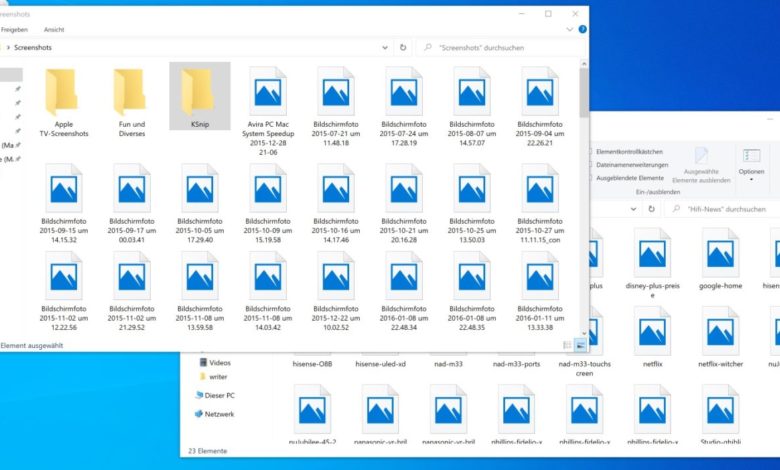
Der Explorer von Windows zeigt in der Regel eine Vorschau der Dateien in einem Ordner an. Auf langsamen PCs kann eben diese Vorschau dazu führen, dass das Öffnen von Ordnern elend lange dauert. Doch kein Problem: Ihr könnt die Anzeige von Miniaturansichten unter Windows 10 mit wenigen Klicks aktivieren. Das sorgt nicht nur für mehr Speed im Explorer, sondern kann auch die Privatsphäre erhöhen.
Immer mal wieder darf ich als „Computerexperte“ (hust) im Freundes- und Bekanntenkreis ein wenig PC-Support leisten. Kürzlich bekam ich dabei einen Uralt-Laptop einer guten Freundin in die Finger, der leistungstechnisch ungefähr auf dem Niveau von Christians Chuwi-Vieh lag. In anderen Worten: Er war unfassbar, unsäglich, unerträglich langsam.
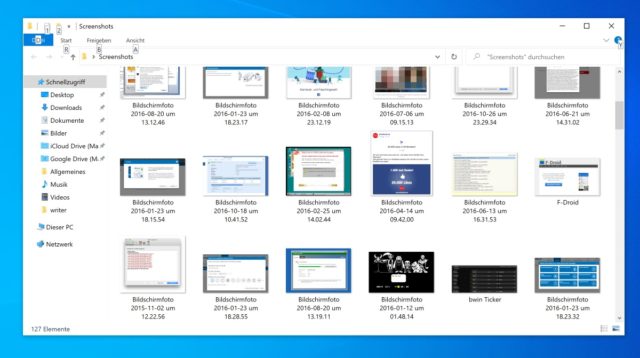
Konkret war vor allem das Öffnen von Ordnern mit vielen Bildern oder Videos ein nerviges Geduldspiel. Windows erstellt so genannte Thumbnails, also kleine Vorschaubilder der Medien. Eben diese Thumbnails können auf alten Rechnern den Windows-Explorer ausbremsen. Die Lösung: Schaltet die Thumbnail-Anzeige ab!
So deaktiviert Ihr die Thumbnails im Windows Explorer
Um Windows 10 von der Anzeige von Thumbnails abzuhalten, müsst Ihr die Ordneroptionen ändern:
- Klickt im Explorer in der Menüleiste auf Ansicht und anschließend auf Optionen.
- Wechselt in den Ordneroptionen auf den Reiter Ansicht.
- Setzt hier nun unten bei Erweiterte Einstellungen den Haken bei Immer Symbole statt Miniaturansichten anzeigen.
- Klickt auf Ok, um die Einstellungen zu übernehmen.

Mit diesem Haken könnt Ihr lahmende Windows-Ordner flotter öffnen.
Ab sofort zeigt Windows 10 anstelle einer Dateivorschau lediglich ein Dateisymbol an. Das dürfte gerade auf älteren PCs die Navigation durch Medienordner deutlich beschleunigen. Mit einem Tool wie dem hervorragenden IrfanView könnt Ihr natürlich nach wie vor die Medien anzeigen lassen.
Noch mehr Tipps und Tricks rund um Windows 10 findet Ihr laufend aktuell unter diesem Link. Weitere Software-Tutos aller Art könnt Ihr hingegen hier entdecken.
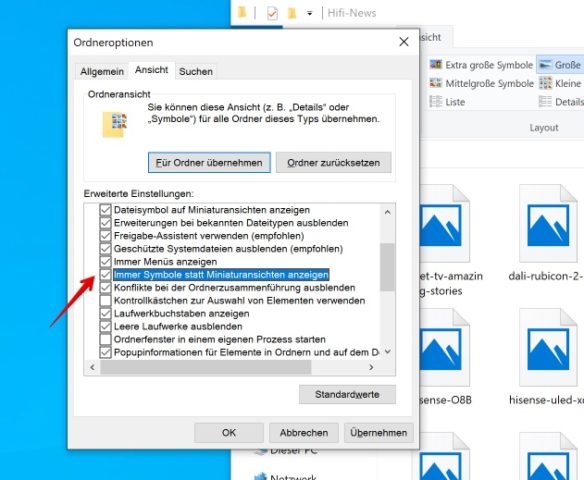




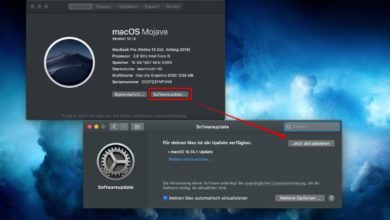
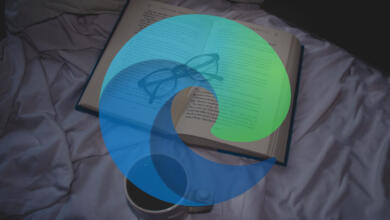


Werden die den jedesmal komplett ner erstellt, die Thumbnails?
Nein, die werden erstellt und dann in einer Datenbank abgelegt. Das Abrufen und Anzeigen benötigt aber dennoch ein gewisses Maß an Ressourcen – meine Datenbank ist zum Beispiel immerhin 250 MB groß.
Ich würde die Datenbank zusätzlich nach der Umstellung löschen: „Dieser PC/Eigenschaften von C:/Allgemein/Bereinigen/Miniaturansichten“
Ich würde mal hoffen, dass Windows die Datenbank mit den obigen Einstellungen dann nicht neu anlegt – das wäre recht sinnlos. Aber das hält Windows ja nicht immer davon ab ;)